Seznam úkolů Slzy Království

Ve hře „Tears of the Kingdom“ se v zemi Hyrule odehrává spousta akce, zatímco Link zkoumá svět. Úkoly nebo mise, které musí splnit
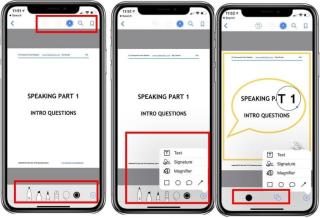
Ať už to nazýváte krásou PDF dokumentu, nebo nevýhodou, rozhodně zanechávají neupravitelný výraz. PDF je považováno za jeden z nejdůvěryhodnějších a nejspolehlivějších formátů souborů, které si můžete vybrat, když odesíláte dokument nebo soubor online. Zachová veškeré formátování textu nedotčené bez ohledu na to, jaké zařízení používáte pro přístup k dokumentu, ale bude stále vypadat stejně. Při výběru formátu PDF se nikdy nemůžete pokazit, protože to nijak nenarušuje originalitu vašeho dokumentu.
Řekněme ale, že jste například obdrželi e-mailem dokument PDF, nějaký druh formuláře, který je třeba naléhavě vyplnit. Manipulace s PDF dokumenty je snadná, ale pokud jde o jejich úpravy, určitě se to jeví jako složitý úkol, že? Jaký bude váš další krok, ať už chcete přidat svůj podpis nebo vyplnit formulář nebo přidat/odebrat konkrétní část textu z dokumentu PDF? Nenechte se zmást, máme to pro vás. Zde je kompletní průvodce, jak upravovat soubory PDF na iPhone, Android, Mac a Windows PC bez utrácení dalších nákladů.
Začněme.
Jak upravit PDF na-

Zdroj obrázku: Jak řešit
Proces manipulace s dokumenty PDF na zařízeních iOS je velmi jednoduchý a přímočarý. Pokud chcete upravit jakýkoli dokument PDF na svém iPhonu nebo iPadu, můžete to udělat pomocí nástroje Markup. Nabízí jeden z nejúčinnějších způsobů úpravy souborů PDF na zařízeních iOS. Vše, co musíte udělat, je otevřít soubor PDF na vašem zařízení a klepnout na ikonu nástroje pro označování v pravém dolním rohu. V kontextové nabídce, která se zobrazí dále, klepněte na možnost „Přidat text“ a upravte soubor PDF.

Zdroj obrázku: Greenbot
Android bohužel nenabízí vestavěnou funkci pro úpravu dokumentů PDF. V případě Androidu to tedy můžete provést stažením aplikace Adobe Fill and Sign z obchodu Google Play. Je to jeden z nejjednodušších způsobů, jak upravit dokument PDF, ať už chcete vyplnit formulář, přidat podpis nebo obrázek. Stáhněte si aplikaci do smartphonu nebo tabletu Android a poté spusťte aplikaci, nahrajte dokument PDF a proveďte potřebné změny. Aplikace přichází s jednoduchým a snadno použitelným rozhraním, kde jsou všechny možnosti a nástroje přímo na hlavní obrazovce. Pomocí této intuitivní aplikace můžete snadno vyplňovat formuláře, přidávat/odebírat podpisy a pracovat s dokumenty PDF.
Zdroj obrázku: Softonic
Když je otázkou, jak upravovat dokumenty PDF v systému Windows, neexistuje lepší možnost než Adobe Acrobat Reader. Adobe Acrobat Reader nabízí řadu výkonných nástrojů, které mohou zjednodušit úpravy dokumentů PDF. V závislosti na tom, jaké změny chcete v souboru PDF provést, můžete vybrat příslušný nástroj a upravit dokument. Přidávejte nebo upravujte texty, přidávejte podpisy, vyplňování formulářů, ať už jde o cokoli, nástroj Adobe Acrobat Reader vám to všechno usnadní! A ano, až budete hotovi, nezapomeňte uložit změny před odesláním nebo exportem souboru.
Zdroj obrázku: Apple
V naší poslední části se naučíme, jak upravovat PDF na Macu. Proces úpravy souboru PDF na Macu je velmi jednoduchý a k provedení tohoto úkolu také nemusíte instalovat žádný nástroj třetí strany. Otevřete soubor PDF na svém zařízení Mac a dvojitým kliknutím na něj jej otevřete v režimu „Náhled“. V okně náhledu uvidíte spoustu vestavěných funkcí, které můžete použít k úpravě dokumentu PDF. Chcete-li začít, můžete klepnout na nástroj pro označování v pravém horním rohu režimu náhledu. Pomocí trackpadu můžete přidávat text, měnit vzhled textu, přidávat podpisy a snadno provádět mnoho dalších užitečných úprav.
Takže, přátelé, doufáme, že nyní dobře rozumíte tomu, jak upravovat dokumenty PDF v zařízeních iPhone, Android, Windows a Mac. Není to žádná raketová věda, že? Bez ohledu na to, jaké zařízení používáte, úprava dokumentů PDF již není složitým úkolem!
Mohlo by se vám také líbit:
Jak převést různé formáty souborů do PDF
Nejlepší aplikace pro čtení PDF pro Android
5 nejlepších bezplatných webových stránek pro editor PDF pro úpravu vašeho dokumentu
Ve hře „Tears of the Kingdom“ se v zemi Hyrule odehrává spousta akce, zatímco Link zkoumá svět. Úkoly nebo mise, které musí splnit
Zdá se, jako by byl svět posedlý sledováním Instagram Reels. Tato snadno sledovaná krátká videa se stala velmi populární a u milionů diváků
Bloky vyrobené ze skla byly jedním z prvních bloků vytvořených v „Minecraftu“ a staly se nedílnou součástí hry od jejího počátku. Skleněné tvárnice
Prezentace na Canva se dělají poměrně snadno. Platforma však postrádá některé pokročilejší funkce běžné pro další tvorbu prezentací
Každý miluje vytváření a sdílení videí online pomocí TikTok, zejména těch s poutavou hudbou a vokály. Pokud chcete uložit zvuk z
Automatizace slibuje, že bude jednou z velkých sociálních výzev naší generace. Strach, že nám roboti ukradnou práci, je starý, ale je cítit
Autor: Alan Martin Profesor Richard Susskind má pro vaše děti špatnou zprávu. "Vzděláváme mladé lidi, aby byli dobří v tom, v čem už jsou dobré stroje,"
Když uvidíte video YouTube, které si chcete stáhnout, můžete být v pokušení tak učinit prostřednictvím aplikace YouTube. YouTube si bohužel toto privilegium účtuje
Pokud chcete, aby váš produkt nebo služby byly známé prostřednictvím sociálních médií, Facebook a TikTok patří mezi dvě hlavní platformy, které je třeba zvážit. TikTok skončil
Při práci na Canva můžete vytvořit tým členů, kteří budou pracovat na souvisejících projektech, čímž urychlíte spolupráci a zlepšíte dokončení projektu. Můžeš








